Convertir PAB en CSV
Comment convertir les fichiers d'agenda PAB en CSV pour une importation facile dans des applications modernes.
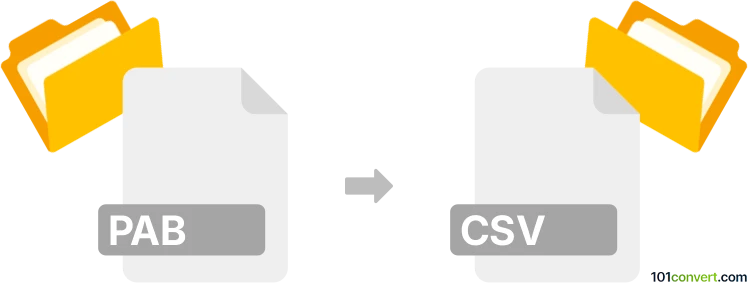
Comment convertir pab en fichier csv
- Autre
- Aucune note pour l'instant.
101convert.com assistant bot
1 j
Comprendre les formats de fichiers PAB et CSV
PAB (Personal Address Book) files sont utilisés par les anciennes versions de Microsoft Outlook et Outlook Express pour stocker des informations de contact telles que les noms, adresses e-mail et numéros de téléphone. Ces fichiers sont désormais considérés comme obsolètes, car les versions modernes d'Outlook utilisent des fichiers PST ou OST pour la gestion des contacts.
CSV (Comma-Separated Values) fichiers sont des fichiers texte simples qui stockent des données tabulaires, chaque ligne représentant une ligne et chaque valeur séparée par une virgule. Les fichiers CSV sont largement supportés et peuvent être ouverts par des applications tableur telles que Microsoft Excel, Google Sheets, et de nombreux systèmes de gestion de contacts.
Pourquoi convertir PAB en CSV ?
Convertir un fichier PAB en format CSV vous permet d'importer facilement vos contacts dans des clients de messagerie modernes, des services cloud ou des applications de tableur. Les fichiers CSV sont plus polyvalents et compatibles avec une large gamme de logiciels.
Comment convertir PAB en CSV
Comme les fichiers PAB ne sont pas pris en charge nativement par la plupart des applications modernes, vous devrez utiliser Microsoft Outlook (2003 ou version antérieure) pour exporter vos contacts. Voici les étapes :
- Ouvrez Microsoft Outlook (version 2003 ou antérieure).
- Allez dans Fichier → Importer et Exporter.
- Sélectionnez Importer à partir d’un autre programme ou fichier et cliquez sur Suivant.
- Choisissez Carnet d’adresses personnel et cliquez sur Suivant.
- Sélectionnez le fichier PAB que vous souhaitez importer et suivez les instructions pour l’importer dans vos contacts Outlook.
- Une fois importé, allez à nouveau dans Fichier → Importer et Exporter.
- Sélectionnez Exporter vers un fichier et cliquez sur Suivant.
- Choisissez Valeurs séparées par des virgules (Windows) et cliquez sur Suivant.
- Sélectionnez le dossier Contacts et choisissez une destination pour votre fichier CSV.
- Cliquez sur Terminer pour finaliser l’exportation.
Meilleur logiciel pour la conversion PAB en CSV
La méthode la plus fiable consiste à utiliser Microsoft Outlook 2003 ou une version antérieure, car il supporte nativement les fichiers PAB. Si vous n’avez pas accès à une ancienne version d’Outlook, envisagez d’utiliser un outil tiers comme SysTools PAB Converter ou RecoveryTools PAB Converter, qui peuvent convertir directement les fichiers PAB en format CSV.
Résumé
La conversion des fichiers PAB en CSV garantit que vos contacts sont accessibles et compatibles avec les applications modernes. Utiliser Microsoft Outlook ou un outil de conversion dédié est la méthode la plus efficace pour effectuer cette conversion.
Remarque : cet enregistrement de conversion pab vers csv est incomplet, doit être vérifié et peut contenir des inexactitudes. Veuillez voter ci-dessous pour savoir si vous avez trouvé ces informations utiles ou non.